段階的または連続的に数値を設定するのに便利なスライダー
スライダー (Slider) ウィジェットは、特定の範囲から値を選択する場合に使用します。
値の範囲を指定するには、RangeSlider が適しています。
スライダーの値の型は double です。デフォルトでは最小値 min と最大値 max の間の連続な値をとります。(double で表現できる限り)
連続な値ではなく、もし飛び飛びの値を設定したい場合は、divisions プロパティを設定します。ステップ量は (max-min)/divisions になります。 例えば min が 0、max が 100 で、divisions を 5 に設定すると、 0 から 100 の範囲を 5 等分するので、(100 - 0)/5 = 20 おきの値をとります。
divisions 分割数に注意
「最小値 min = 1 、最大値 max = 5 の間で 1 毎の値を取るように設定したい場合」はどうすればよいでしょうか?つまり、1, 2, 3, 4, 5 という飛び飛びの値をとりたい場合です。 この場合、max から min までは (max - min) = 4 の幅があるので、divisions は 4 に設定する必要があります。
ここでは次の画面のように 0 から 100 まで、20 おきの値を取るようなスライダーを作りましょう。
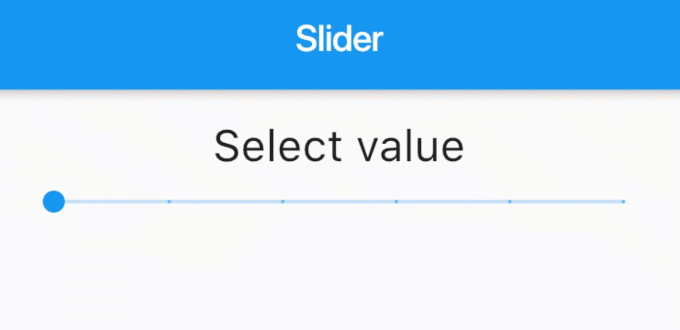
コードは次の通りです。
import 'package:flutter/material.dart';
void main() => runApp(
MaterialApp(
debugShowCheckedModeBanner: false,
home: MyApp(),
),
);
class MyApp extends StatefulWidget {
@override
State<StatefulWidget> createState() {
return _State();
}
}
class _State extends State<MyApp> {
var _sliderValue = 0.0;
var _labelText = 'Select value';
@override
Widget build(BuildContext context) {
return Scaffold(
appBar: AppBar(
title: Text('Slider'),
),
body: Container(
padding: EdgeInsets.all(16.0),
child: Column(
children: <Widget>[
Text(
_labelText,
style: TextStyle(fontSize: 24),
),
Slider(
value: _sliderValue,
min: 0,
max: 100,
divisions: 5,
onChanged: (double value) {
setState(() {
_sliderValue = value.roundToDouble();
_labelText = 'value = $_sliderValue';
});
},
)
],
),
),
);
}
}
スライダーの値に変更があった時に、変更後の値が渡されて onChanged ハンドラがコールバックされます。
ここでは onChanged ハンドラにて、roundToDouble() メソッドで、 念のため数字を丸めてから値を取り置き、表示のラベルを更新しています。